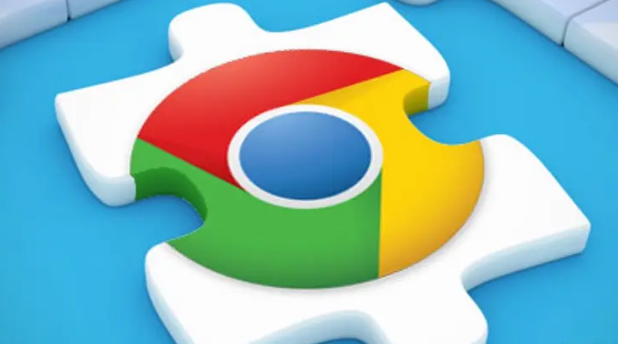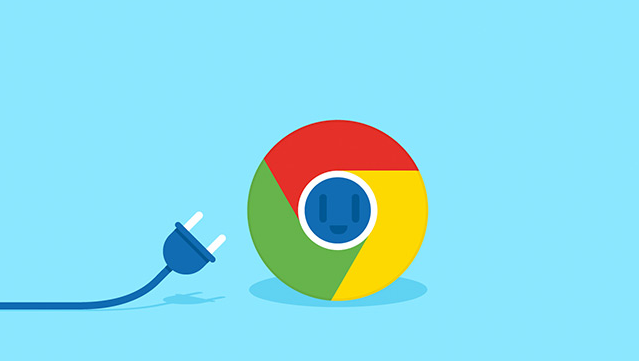详情介绍

2. 关闭杀毒软件或添加白名单:暂时退出安全软件,或将Chrome安装目录(如`C:\Program Files (x86)\Google`)添加到信任列表,避免误拦截。
3. 以管理员身份运行安装程序:右键点击安装包,选择“以管理员身份运行”,确保写入系统目录的权限。
4. 清理残留文件和注册表:手动删除旧版本残留目录(如`C:\Users\[用户名]\AppData\Local\Google\Chrome`),并通过`regedit`导航至`HKEY_CURRENT_USER\Software\Google\Chrome`,删除相关键值(操作前需备份注册表)。
5. 检查系统兼容性:确认操作系统版本符合Chrome最低要求(如Windows 7及以上),若系统过旧需升级或改用旧版浏览器。
6. 结束后台进程:按`Ctrl+Shift+Esc`打开任务管理器,结束所有`Google Chrome`或`GoogleUpdate`进程,再重新启动浏览器。
7. 重置或修复系统文件:在命令提示符(管理员)中运行`sfc /scannow`检查并修复系统文件,或通过`msconfig`禁用非必要启动项。
8. 重新安装浏览器:卸载Chrome后,删除残留文件,重新从官网下载最新版安装包并运行。